ps如何压缩png图片大小导出png压缩选项?
2019-03-30淘学美 编辑:芃
png图片的体积相比较jpg较大一些,在使用过程中往往需要去做进一步的压缩,那么用ps软件如何对png 格式的图片进行压缩?在哪里可以找到压缩选项?是否可以做到无损压缩,如何才能做到最佳效果,带着这些问题进入下面正文:

1、笔者使用的是ps2018版cc,png格式的图片,如果不考虑修改尺寸,只是进行压缩,那么需要点击【文件】菜单,弹出的下拉菜单中点击【导出】,展开的菜单里面,继续点击【存储为web所用格式(旧版).....】,
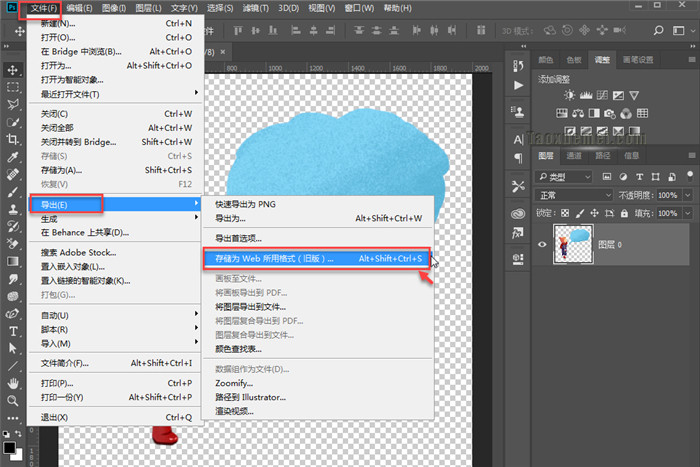
2、弹出的设置界面上,默认为png-24格式,需要切换为png-8格式,
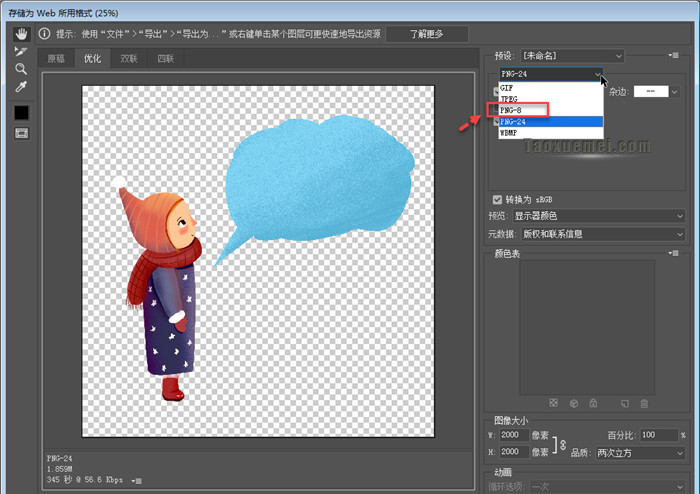
3、格式选好之后,重点设置【颜色】选项,其他一些选项虽然也可以影响png图片的体积大小,但不如【颜色】选项影响大,默认为256,可以点选2、4、8、16、32、64、128,颜色值越小,图片的色彩损失越严重,体积也越小,需要根据预览的效果,选定符合要求的颜色值,界面左下角可以看到预览png图片的体积大小,
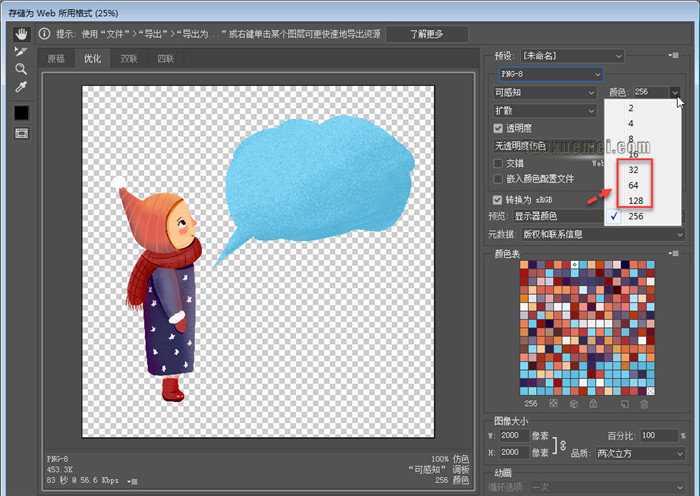
4、虽然可以通过颜色值得多少,来压缩png图片的体积,但效果最好的方式,其实是图片尺寸的修改,比如点击【文件】,继续点击弹出的菜单【导出】,再次点击展开菜单中【导出为】,
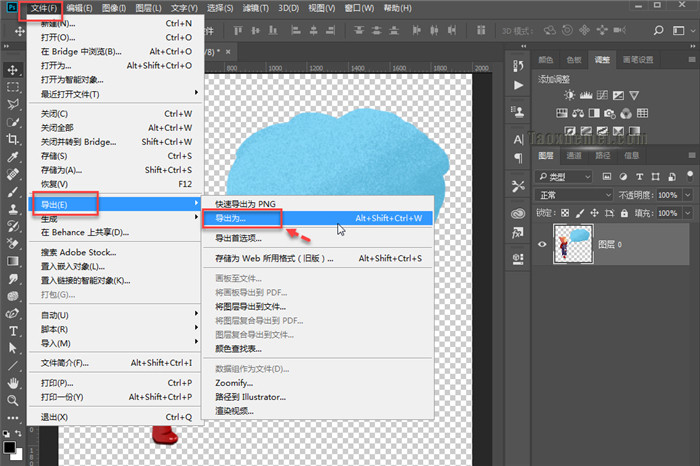
5、右侧格式选为png,并勾选【较小文件(8位)】,此时笔者演示的图片体积为500多kb,如果把尺寸缩小为25%,那么体积就变为40多kb了,当然这要根据需要,以及实际情况来定,笔者只是提供一种思路。
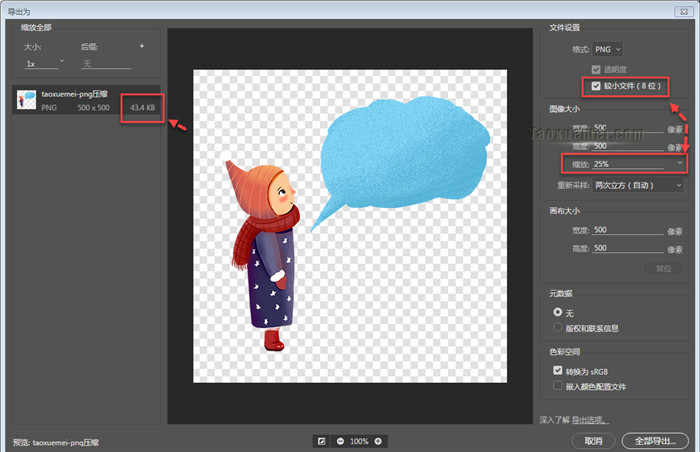
最佳的压缩方式是修改尺寸大小,其次是在降低png图片为8位,然后进一步设定颜色数,只要图片折损后的画质能够接受,在画质与体积大小之间,找到平衡即可。

